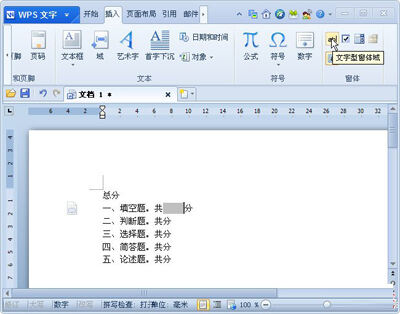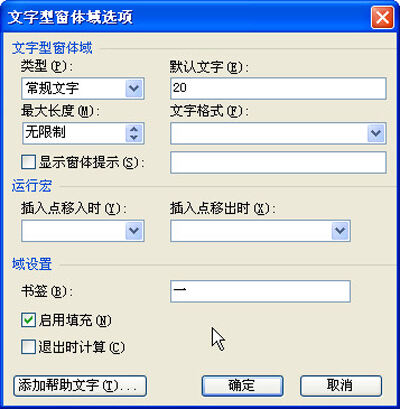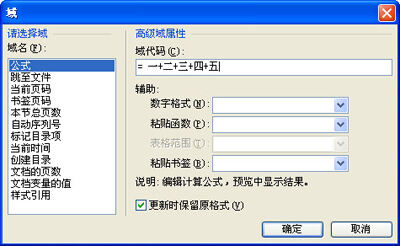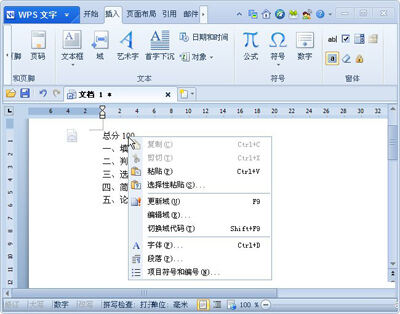金山wps使用文字型窗体的图文操作
办公教程导读
收集整理了【金山wps使用文字型窗体的图文操作】办公软件教程,小编现在分享给大家,供广大互联网技能从业者学习和参考。文章包含539字,纯文字阅读大概需要1分钟。
办公教程内容图文
一、利用窗体域插入书签
1.
在编辑完试卷后,我们在需要插入分值的地方插入文字型窗体域,单击“插入”选项卡,单击窗体分组里的文字型窗体域,即可插入一个文字型窗体域,默认有灰色底纹,方便我们操作。
2.
双击刚才插入的文字型窗体域,弹出选项窗口,在默认文字里输入本题的分值,如20,在书签处输入一个书签名,这里我们就以题目序号作为书签名,便于识别,注意书签名不能以数字开头。这样一个值为20的窗体域书签就创建好了,按次方法依次在每道题后面插入窗体域书签。
二、书签的计算
1.
插入公式域。切换到“插入”选项卡,点击域按钮在需要插入总分的地方插入公式域,在等号后面输入“一+二+三+四+五”把每道题分值的书签加起来,最后的域代码为“=一+二+三+四+五”
2.
分值的修改。双击文字型窗体域,在弹出的窗口中可对分值进行修改,对分值进行了修改,还必须对总分进行更新,用鼠标右键单击总分,在弹出的菜单中点击更新域即可。
以上这里为各位分享了金山wps使用文字型窗体的图文操作方法。有需要的朋友赶快来看看本篇文章吧。
办公教程总结
以上是为您收集整理的【金山wps使用文字型窗体的图文操作】办公软件教程的全部内容,希望文章能够帮你了解办公软件教程金山wps使用文字型窗体的图文操作。
如果觉得办公软件教程内容还不错,欢迎将网站推荐给好友。